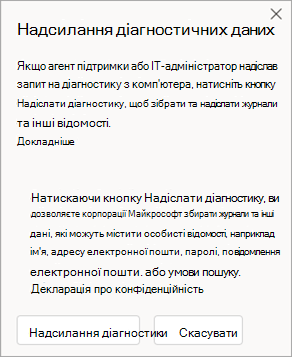Дякуємо за використання нової версії Outlook для Windows. Ви можете допомогти нам удосконалити продукт, надавши відгук про свій досвід роботи з програмою. У формі зворотного зв'язку можна надсилати знімки екрана, записи з екрана, надавати згоду на зв'язок із агентом корпорації Майкрософт і включати діагностичні відомості.
Якщо у вас виникла проблема та вам потрібна допомога, ви можете звернутися до служби підтримки з програми та надіслати діагностичні відомості під час розмови з агентом підтримки. Докладні відомості див. в розділі Надсилання діагностики .
Звернення до служби підтримки в новій програмі Outlook для Windows
Щоб визначити, чи маєте ви право на підтримку в новій програмі Outlook, див. таблицю нижче.
|
Тип облікового запису електронної пошти |
Стан відповідності |
|---|---|
|
Право. Ваш обліковий запис Microsoft пов'язано з активноюMicrosoft 365 передплатою. Не відповідає вимогам. У вас немає передплати наMicrosoft 365. |
|
|
Право* |
|
|
Право |
*Примітка: Якщо адміністратор вимкнув цю функцію для робочих або навчальних облікових записів, функція підтримки може бути недоступна. Якщо у вас виникли проблеми, зверніться по допомогу до ІТ-Admin. Адміністратори, які хочуть оновити цей параметр політики, можуть перевіряти, керування політиками – Програми Microsoft 365.
Звернення до служби підтримки
Крок 1. Щоб звернутися до служби підтримки, перейдіть до служби підтримки>.
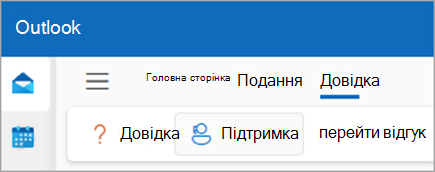
Крок 2. Якщо у вас є кілька облікових записів, виберіть обліковий запис, з яким вам потрібна допомога. Прочитайте та прийміть положення про конфіденційність.
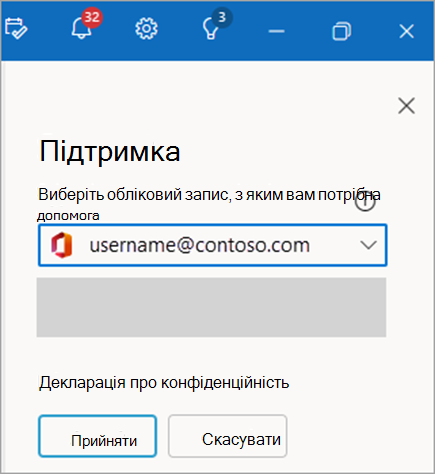
Крок 3. Опишіть проблему. Ви також можете вкласти відеозапис або додати знімок екрана, щоб проілюструвати проблему, і натиснути кнопку Надіслати.
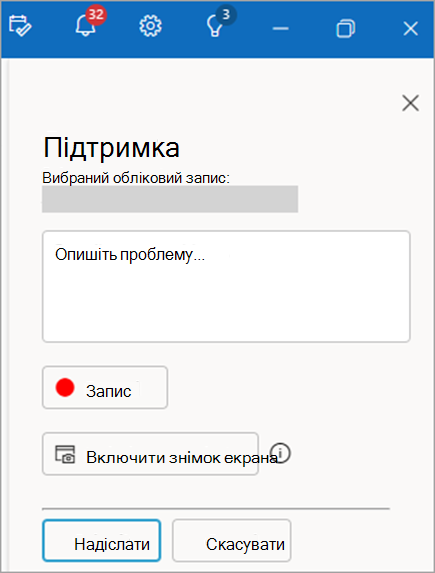
Ви можете відстежувати відповідь і відповідати з області підтримки, яка відображається ліворуч. Щоб знову відкрити область, виберіть пункт Довідка > підтримки.
Надання відгуку
Ми дослухаємося до вас! Ваш відгук може допомогти нам удосконалити продукт.
Поділіться своїми враженнями, перейшовши до розділу Довідка > Відгук, а потім виберіть один із варіантів в області. Натисніть кнопку Надіслати , коли будете готові надіслати.
Порада. Відгуки будуть недоступні, якщо необов'язковий підключений функціонал не ввімкнуто.
Щоб увімкнути цей параметр, перейдіть до розділу Настройки > Загальні > Конфіденційність і дані > настройок конфіденційності та встановіть перемикач Увімкнути необов'язкові підключені можливості.
Примітка.: Цей параметр може бути недоступний для вас, якщо адміністратор вимкнув цю функцію. Крім того, ми розглядаємо політики зворотного зв'язку для всіх ваших підключених облікових записів і обмежуємо відповідність вимогам найбільш обмежувальних значень політики. Отже, якщо в будь-якому з ваших облікових записів вимкнуто функцію Зворотний зв'язок політикою, ви не матимете доступу до кнопки "Відгук" на вкладці "Довідка" стрічки для жодного з ваших облікових записів.
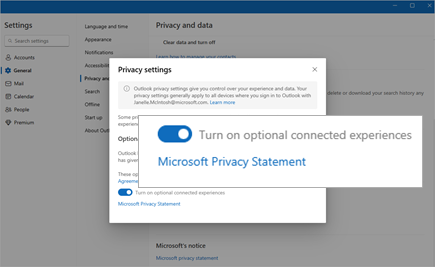
Надсилання діагностики
Надсилання діагностичних відомостей надає корпорації Майкрософт додаткову інформацію, яка може зробити ваш відгук більш інтерактивним, оскільки вона може надати нам додаткову інформацію, яка допоможе дослідити вашу проблему.
Щоб надіслати діагностичні відомості під час надсилання відгуку, натисніть кнопку "Так" під параметром "Чи можемо ми зв'язатися з вами щодо цього відгуку?".
У формі зворотного зв'язку, дотримуючись наведених вище інструкцій, у розділі Чи можемо ми зв'язатися з вами з приводу цього відгуку? натисніть кнопку Так.
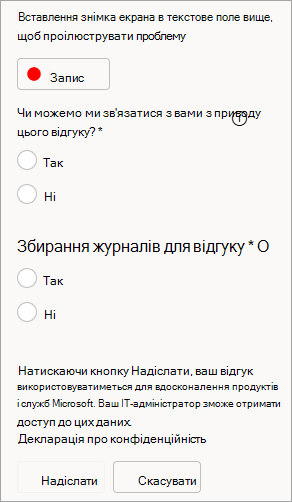
Під час розмови з агентом підтримки вам може бути запропоновано надати діагностичні відомості. Щоб отримати цю інформацію, виберіть пункт Довідка > Отримати діагностику.
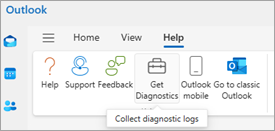
У розділі Отримати діагностику виберіть Елемент Завантажити журнали (або Надіслати діагностику) і дотримуйтеся вказівок.